Windows 11/10'da Aygıt Yöneticisi nasıl açılır
Windows 11/10'daki Aygıt Device Manager in Windows 11/10 , bir bilgisayarda yüklü olan ve Microsoft Windows tarafından tanınan tüm donanımların merkezi ve düzenli bir görünümünü sağlar . Aygıt Yöneticisi(Device Manager) , donanım yapılandırma seçeneklerini değiştirmeye, sürücüleri yönetmeye, donanımı etkinleştirmeye veya devre dışı bırakmaya, donanım aygıtları arasındaki çakışmaları belirlemeye vb. yardımcı olur. Aygıt Yöneticisi(Device Manager) , aygıtlar düzgün çalışmadığında da sorun gidermeye yardımcı olur. Windows 11/10 /10'da Aygıt Yöneticisinin(Device Manager) nasıl açılacağını görelim . Bir yönetici hesabı kullanarak oturum açmanız gerekebilir.
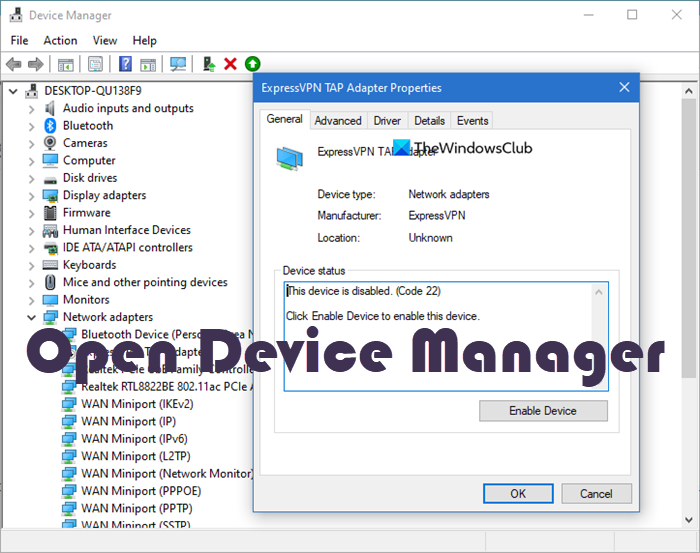
Windows 11/10 Aygıt Yöneticisi(Device Manager) nasıl açılır
Windows 11/10 Aygıt Yöneticisi(Device Manager) aşağıdaki şekillerde açılabilir:
- WinX Menüsünü Kullanma
- Windows 10 Aramayı Kullanma
- Çalıştır kutusunu kullanma
- Komut satırını kullanma
- Kontrol Panelini Kullanma
- Bilgisayar Yönetimini Kullanma
- Dosya Gezgini'ni Kullanma
Şimdi tüm bu yöntemleri detaylı olarak öğreneceğiz.
1] WinX Menüsünü Kullanma

Windows Key + X. klavye kısayolunu kullanarak WinX Menüsünü(WinX Menu) açabilirsiniz. Ayrıca Başlat Menüsüne(Start Menu) sağ tıklayıp ardından 'Aygıt Yöneticisi' seçeneğini belirleyebilirsiniz.
2] Windows 10 Aramayı Kullanma

Arama(Search) seçeneğini kullanarak Aygıt Yöneticisini(Device Manager) açmak için Başlat(Start) düğmesinin yanındaki ' Ara(Search) simgesi' veya ' Arama(Search) kutusu'na tıklayın. Arama kutusuna ' Aygıt Yöneticisi(Device Manager) ' yazın ve ardından seçeneği seçin.
3] Çalıştır kutusunu kullanma
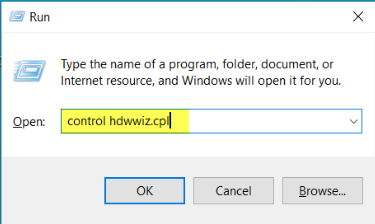
Aygıt Yöneticisini , üç (Device Manager)Çalıştır(Run) komutundan herhangi birinin yardımıyla veya açık alanda Çalıştır(Run) kutusu yöntemini kullanarak açabilirsiniz . Basitçe (Simply)Windows Key + R. basın. Aç(Open) alanına belirtilen komutlardan herhangi birini yazın ve ardından Tamam'ı seçin. (OK. )devmgmt.msccontrol hdwwiz.cpl
4] Komut Satırını Kullanma
(Execute one)CMD veya PowerShell'de(PowerShell) aşağıdaki komutlardan birini yürütün :
devmgmt.msc
VEYA
control hdwwiz.cpl
5] Kontrol Panelini Kullanma
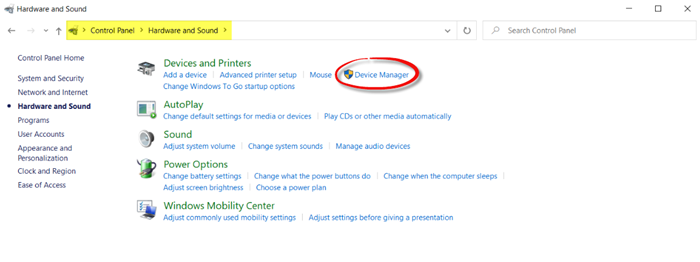
Denetim Masası(Open Control Panel) > Donanım(Hardware) ve Sound > Aygıtlar(Devices) ve Yazıcılar (Printers) > Device Manager açın .
Ayrıca Denetim Masası'nın Simge Görünümünü(Icon View) kullanarak da erişebilirsiniz.
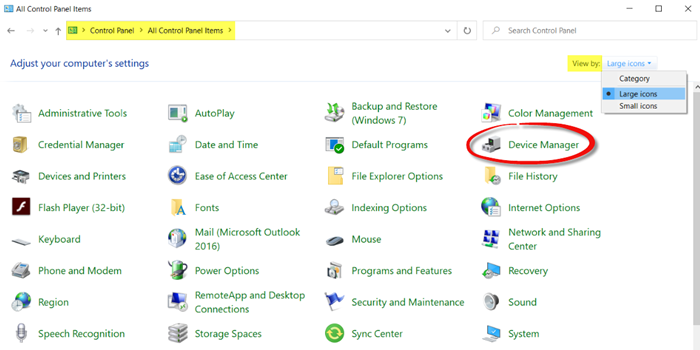
Denetim Control Panel > All Control Panel Items açın . Bunu yapmak için Görüntüle açılır menüsünü tıklayın ve tercihinize bağlı olarak Büyük simgeler(Large icons) veya Küçük simgeler(Small icons) öğesini seçin . Tüm Kontrol Paneli(Control Panel) öğeleri görünecektir. 'Aygıt Yöneticisi' seçeneğini seçin.
6] Bilgisayar Yönetimini Kullanma
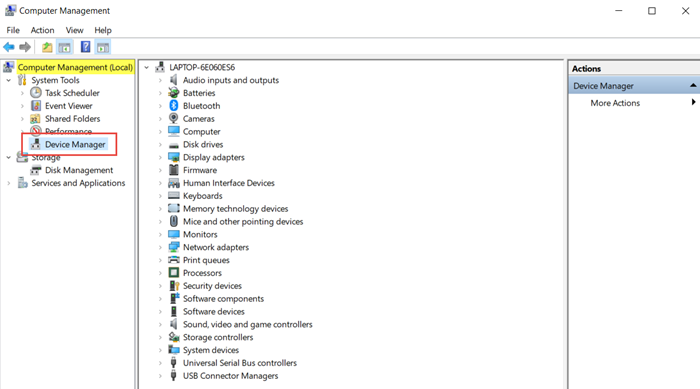
Windows 10 PC'nizde Bilgisayar Yönetim Aracını(Computer Management Tool) açın .
Sistem Araçları(System Tools) altında , başlatmak için Aygıt Yöneticisi'ne(Device Manager) tıklayın .
7] Dosya Gezgini'ni Kullanma
Windows 11

- Gezgini Aç
- Gezinti(Navigation) bölmesinde , Bu PC'ye sağ tıklayın
- Daha fazla seçenek göster'i seçin
- Ardından bağlam menüsünden Yönet'i seçin
- Bilgisayar Yönetimi(Computer Management) penceresi açılacaktır
- (Click)Sistem Araçları > System Tools > Device Managertıklayın .
Windows 10
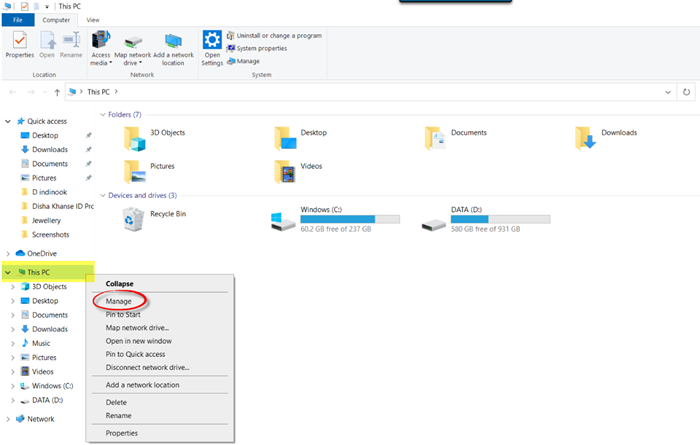
Windows 10'da (Windows 10)Dosya Gezgini'ne(File Explorer) gidin Sol gezinme bölmesinde 'Bu PC'yi göreceksiniz. Bu PC'ye sağ tıklayın ve İçerik Menüsünden(Context Menu) 'Yönet'i seçin . Bilgisayar Yönetim Aracı(Computer Management Tool) penceresi açılacaktır.
Şimdi Bilgisayar Yönetimi(Computer Management) açıldığında, System Tools > Device Manager tıklayın .
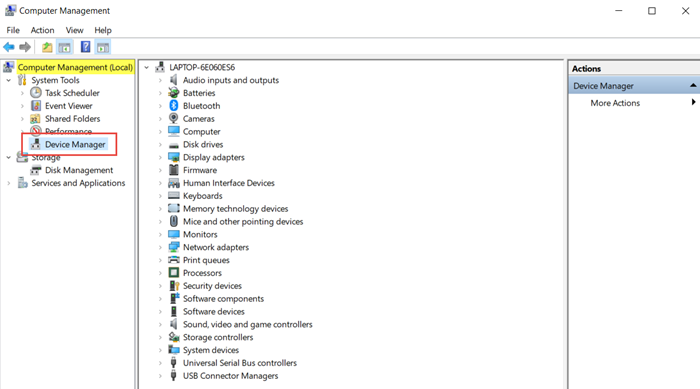
Windows 11/10Aygıt Yöneticisi'ni(Device Manager) açmanın çeşitli yolları bunlardır . Umarım bu yeni başlayanlar için yardımcı olmuştur!
Windows 11/10 PC'nizde Aygıt Yöneticisini(Device Manager) açmanın başka yollarını biliyorsanız, aşağıdaki yorumlarda bize bildirin.
Related posts
Device Manager Error Codes'in listesi Windows 11/10 Çözümleri ile birlikte
Device Manager boş & Windows 11/10 şey gösterilmiyor demektir
Power Management tab Device Manager'de Windows 10'te eksiktir
Fix Camera Missing veya Device Manager'de Windows 11/10'te gösterilmiyor
Fix Device Windows 10 bilgisayarlarda mesajı taşınmamış
TouchScreen Windows 10'de Nasıl Devre Dışı Bırakılır
Windows'tan Aygıt Yöneticisi ile yapabileceğiniz 7 şey
Audio Input and Output device Windows 10 yılında yeniden başlatılması üzerine kaldırıldı
Bluetooth Remove başarısız oldu; Bluetooth Device Windows 11/10'te kaldırılamıyor
Nasıl devre dışı bırakmak Clipboard Sync Across Devices içinde Windows 10
Command Line Task Manager Windows 11/10'teki Nasıl Görüntüleme
Windows 10'de nasıl kontrol edilir, düşük veya Increase CPU usage
Unknown Devices içinde Device Manager için Find Drivers
Windows 10'da Tablet PC touch girişini etkinleştirme veya devre dışı bırakma
Default Sound Input Device Windows 10'de nasıl değiştirilir?
Best Windows 11/10 için ücretsiz Font Manager software
Fix Network Adapter Error Code 31 içinde Device Manager
Best Windows 10 için ücretsiz Clipboard Manager software
Windows 10'de bir işlemin Administrator olarak çalışıp çalışmadığını kontrol edip?
Windows 10'de tam ekran Program or Game'den çıkmayı nasıl zorlayabilirsiniz?
